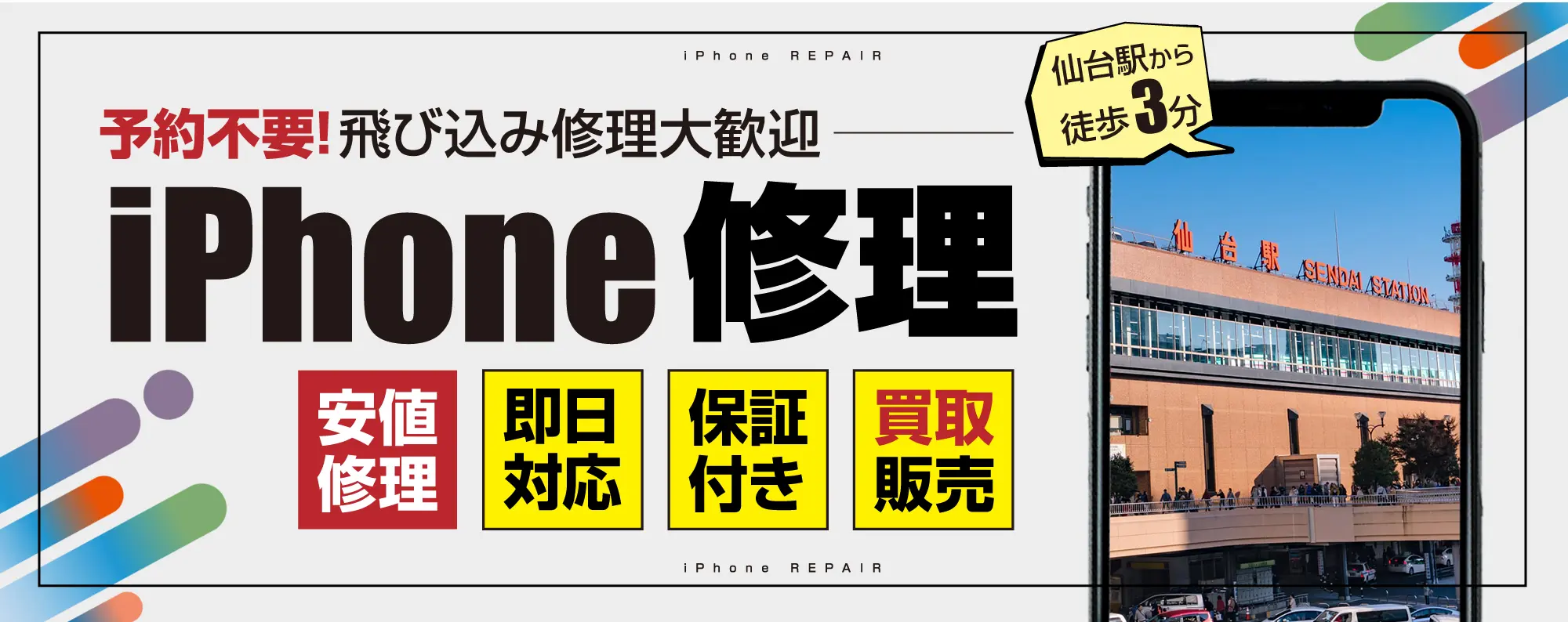意外と知らない!スクリーンショットの動画バージョン!画面収録のやり方をご紹介!
こんにちは!
スマップル仙台店です!
ゲームをしている時に私はこう思いました。
この対戦を動画で残しておきたいな~。でも専用のアプリをダウンロードしないとできなさそうだし面倒だなぁ。と。
意を決して調べてみたら…なんと…めちゃくちゃ簡単なやり方がありました!!
全然専用のアプリなどはいらないですし、iPhoneをちょちょっと操作すればすぐに使えるようになります!
というわけで今回はその機能をご紹介したいと思います!
そもそもどんな機能なの?
タイトルにもある通りで、スクリーンショットの動画バージョンです!
ゲームのプレイを保存したり、実況動画を作成することだってできます!
またiPhoneの操作説明をするといったこともできます。
例えば、離れた場所に住んでいる両親にiPhoneの設定を伝えたい場合、その操作手順を録画してその動画を元に説明すれば分かりやすいかもしれませんね!
設定するための手順
それでは早速設定するための手順をご紹介いたします!
①設定アプリで【コントロールセンター】を開く
最初からインストールされているであろう設定アプリを開きます。
その中にある【コントロールセンター】をタッチします。

②【画面収録】の横にある + マークをタッチ
画面を下にスクロールして、【コントロールを追加】という項目の中から【画面収録】の左側にある + マークをタッチします。

③画面右上から右下に向かってスワイプしてコントロールセンターを開く
iPhoneの画面最上部の右端から左下に向けてスワイプをします。
そうすればコントロールセンターを開くことができます。

④◎をタッチする
ここには使用頻度が高い機能を配置しておくことで、瞬時にアクセスすることができるため、よく使うものを配置するととても便利です!
画面収録機能を表す◎マークをタッチするとカウントダウンが始まり、3秒後に画面収録がスタートします。


⑤終了するときは画面左上の赤いマークをタッチ
収録を終了する際は、画面左上にある赤いマークをタッチしてください。
そうするとポップアップが表示されるので、停止を押せば画面収録が終了します。

または、もう一度コントロールセンターを開いて、◎マークをタッチしても画面収録を終了することができます!

ちなみに、録画したものは写真アプリのビデオという項目に保存されます!
どうでしょうか。
とても簡単でしたよね!
専用のアプリをいれないといけないと思っていた私がとても恥ずかしいです(笑)
ですがこれでバンバンとゲームなどの対戦動画も録画していきたいと思います!!
みなさんもぜひ活用してみてくださいね( *´艸`)
その他の便利な機能
iPadにイヤホンジャックの先端が詰まって抜けない!そんな時、間違った対処法にご注意ください!
iPhone標準アプリの『リマインダー』って何?使い方と便利な通知機能をご紹介
スマップル仙台店のお問い合わせ方法
修理に関するご質問・ご予約は気軽にできるLINEやwebがオススメです(^_-)-☆
☆WEBはこちらから⇩
☆LINEはこちらから⇩
☆お電話はこちらから⇩
☆郵送修理サービスはこちらから⇩
お問い合わせスマップルへの修理予約&お問い合わせ

| 店舗名 | スマップル仙台店 |
|---|---|
| 営業時間 | 10:00 ~ 19:00 |
| TEL | 022-397-9028 |
| 住所 | 〒980-0021 宮城県仙台市青葉区中央1-6-27 仙信ビル5F |
お知らせ
修理ブログ

Google Pixelのバッテリーが膨張!
こんにちは!スマップル仙台店です(*´ω`) 今回はGoogle Pixelのバッテリー交換についてご紹介です! 目次非表示1. バッテリーが膨張してしまったPixel42. バッテリー膨張の原因3. バッテリーが膨張し …投稿日:2026-01-13
【Switch Lite】左スティックが勝手に動く…ドリフト症状はスティック交換で改善(´∀`)
こんにちは!スマップル仙台店です(´ω`)Switch Liteで 左スティックが勝手に動く・カーソルが流れる・キャラが歩き続けるといった症状でお困りではありませんか?この症状は スティック内部の摩耗によるドリフト が原 …投稿日:2026-01-11
【3DS LL】上画面が真っ暗…上液晶交換でしっかり復活しました(´∀`)
目次非表示1. 症状について2. 原因について3. 修理内容について4. データについて5. まとめ症状について こんにちは!スマップル仙台店です(`・ω・´)今回は ニンテンドー3DS LL 上液晶修理 のご紹介です。 …投稿日:2026-01-09
【iPhone SE2】ホームボタンが反応しない・Touch ID不可・感圧反応もなし…画面交換で復活しました(´∀`)
こんにちは!スマップル仙台店です(´ω`)今回は iPhone SE2 のホームボタンが完全に反応せず、Touch IDも使えない、というご相談です。SE2はホームボタンが画面側に依存しているため、画面の故障が起きると一 …投稿日:2026-01-07
【初代3DS】画面を大きく開くと電源が“ぶちっ”…2台目もスピーカーフレキ断線でした(´∀`)
こんにちは!スマップル仙台店です(`・ω・´)前回に続き、初代3DSの「開くと電源が落ちる」症状の2台目 の修理事例をご紹介します。ここ最近、この内容のご相談が連続しており、3DSの経年劣化で特に増えてきている印象です。 …投稿日:2026-01-05
お役立ち情報

【保存版】iPhone保護フィルムの種類とおすすめシーンまとめ
皆さんこんにちは!スマップル仙台店です(*´∀`)/ スマホを長く快適に使うために欠かせないのが「保護フィルム」ですね(`・ω・´)でも種類が多すぎて「どれを選べばいいの?」と迷う人も多いはず。ここでは代表的なフィルムの …投稿日:2025-12-18
iPhoneは防水ではなく耐水!勘違いしがちな耐水性能を正しく理解しよう
皆さんこんにちは!スマップル仙台店です( ^ω^ )/ ここではiPhoneの耐水性能について誤解を解きながら解説します。近年のiPhoneはIP67やIP68など高い耐水性能を備えますが「防水」ではありません。Appl …投稿日:2025-11-15
iPhoneが熱い!!やけどするレベルは非常に危険
iPhone・iPad修理ならスマップル仙台店で データ消さずに最短30分~修理可能です 今回ご紹介するお役立ち情報は「iPhoneが熱くなる原因」・「対処法」・「危険度」について解説していきます ご経験の …投稿日:2025-10-15
iPhoneバッテリー交換の目安【交換時期】
今回は、バッテリー交換時期について解説していきます。 結論からいいますと、バッテリー最大容量80%以下になると取り替え目安となります。 ※アップル公式でも公表されています。 また、充電の減り具合が早い場合やiPhoneが …投稿日:2025-10-05
ついに発表!iPhone17最新情報まとめ
皆さんこんにちは!スマップル仙台店です٩( ”ω” )و この時期がやってまいりました!新作iPhone!! 今回発売されるiPhone17について無印はもちろん、 初登場の【iPhone Air …投稿日:2025-09-13